台式电脑如何打印屏幕 Windows操作系统屏幕打印功能怎么用
在日常办公和学习中,我们经常需要将电脑屏幕上的内容打印出来,而对于使用Windows操作系统的台式电脑用户来说,打印屏幕并不是一件复杂的事情。通过简单的操作,我们就可以将屏幕上的内容快速、方便地打印出来。接下来就让我们一起了解一下Windows操作系统的屏幕打印功能,以及如何使用它来实现打印屏幕的目的。
具体方法:
1.首先需要打开需要截屏的窗体,调整好位置,按下键盘上的“PrintScreen”键。对于笔记本电脑,该键一般位于键盘的右上方第一行。如果是台式电脑键盘,一般位于主键盘区右上方“backspace”(退格键)附近。笔者键盘上显示的标示是“PrtSc”,按下后,电脑的当前屏幕就会以图像的方式保存到计算机内存中,如下图所示:
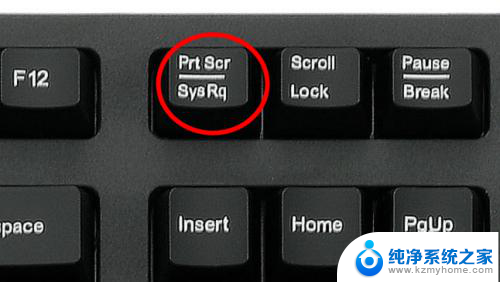
2.如何将图像提取出来呢,此时需要打开“画图程序”,点击“编辑”菜单下面的“粘贴”,就可以把打印的图像提取出来。下图为笔者在Win8下截取Powerpoint2010工作界面图:

3.点击"画图程序"工具栏的“选择”按钮,在图片区框选出需要裁切的图像区域。下图为笔者截取Powerpoint2010的菜单栏部分图:

4.选择好选区后,点击画图程序的“裁剪”按钮,即可将图像裁剪出来。Winxp系统在“裁剪”命令执行后,被裁剪的图像区域会变为空白。需要在画图程序中再次执行“粘贴”命令,重新提取出“裁剪”后的图像。如下图所示:
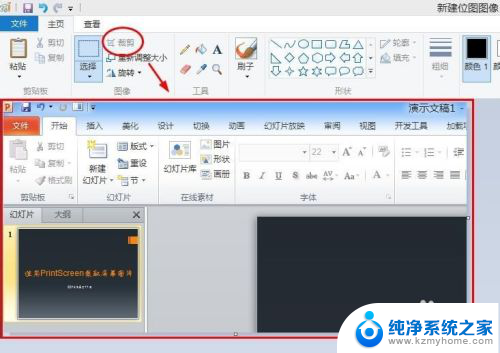
5.点击画图程序的“文件”菜单,点击“保存”或“另存为”按钮,如下图:
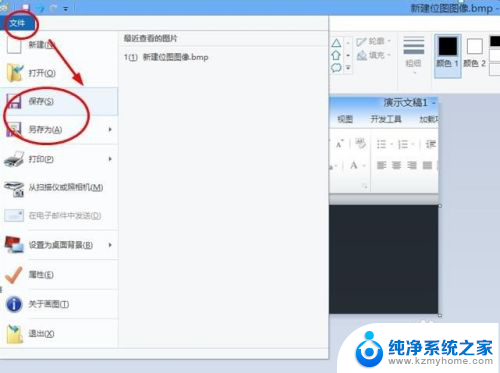
6.在弹出的“保存为”对话框中,选择图像保存的格式,默认为BMP格式,可以点击“保存类型”保存为其他格式。笔者保存为JPG格式,如下图:
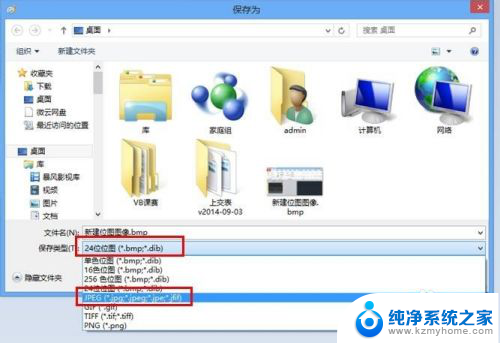
7.文件保存后,一次截屏就完成了。
以上就是台式电脑如何打印屏幕的全部内容,如果你遇到这个问题,可以按照以上方法解决,希望对大家有所帮助。
台式电脑如何打印屏幕 Windows操作系统屏幕打印功能怎么用相关教程
- 如何打印电脑屏幕 如何利用Windows操作系统自带的屏幕打印功能
- 佳能打印机如何操作 佳能打印机如何调整打印质量
- 华为如何双屏幕操作 华为电脑如何设置分屏功能
- 打印机如何连接台式电脑打印 台式电脑连接打印机的方法
- 如何关闭屏幕朗读模式 屏幕朗读模式解除操作说明
- 台式电脑能调亮度吗 台式电脑如何调节屏幕亮度
- 打印机扫描到电脑怎么操作 打印机扫描文件到电脑步骤
- windows目录怎么打开 如何在电脑上快速打开操作系统根目录
- 打印机深度清洗怎么操作 如何给打印机进行深度清洗
- 电脑系统不一样能共享打印机吗 不同Windows系统之间如何共享打印机
- word 文档怎么设置成excel word如何导入excel
- mobi的文件怎么打开 mobi文件如何打开
- 手提电脑键盘解锁按哪个键 笔记本电脑键盘密码忘记了怎么打开
- 电脑键盘灯怎么一直亮 笔记本键盘灯如何设置长亮
- 如何破解不允许截屏 解除应用截屏限制的方法
- 新电脑c盘扩容 电脑C盘空间不足如何扩容
电脑教程推荐